Inilah VBA Untuk Mengirimkan Data Dari Microsoft Excel Ke Microsoft Access – Part 2
 Niguru.com | Minggu, 2 Jan 2022 | Posting kali ini melanjutkan pembahasan pada posting sebelumnya yang menjelaskan mengenai cara mengirimkan data dari MS (Microsoft) Excel ke MS Access. Dimana pada posting sebelumnya sudah dijelaskan tabel pada MS Excel dan cara membuat tombol yang digunakan untuk mengeksekusi VBA.
Niguru.com | Minggu, 2 Jan 2022 | Posting kali ini melanjutkan pembahasan pada posting sebelumnya yang menjelaskan mengenai cara mengirimkan data dari MS (Microsoft) Excel ke MS Access. Dimana pada posting sebelumnya sudah dijelaskan tabel pada MS Excel dan cara membuat tombol yang digunakan untuk mengeksekusi VBA.Pada posting kali ini Niguru.com akan melanjutkan dengan penjelasan mengenai persiapan file database dalam format .ACCDB yang dibuat dengan MS Access.
Langsung saja buka aplikasi MS Access > klik Blank Database:
Hasilnya pada bagian kanan bawah akan tampil kolom untuk pengisian File Name:
File Name = Dbalamat.accdb (boleh menggunakan nama lain > klik Create:
Klik tab Create > Table:
Klik kanan pada Table1 (yang ditampilkan sebagai tabel baru yang siap dibuat) > Design View:
Hasilnya akan tampil window kecil untuk pengisian Table Name:
Table Name = t_alamat (boleh menggunakan nama lain) > klik OK:
Hasilnya tabel t_alamat dalam mode Design View tampil di layar:
Demikianlah penjelasan mengenai cara penulisan script VBA untuk mengirimkan data dari Microsoft Excel ke Microsoft Access.
Penjelasan akan dilanjutkan pada posting berikutnya.
Selamat mencoba .. Have a nice day :-)



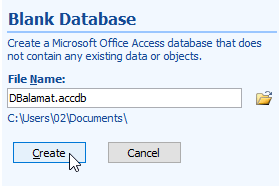
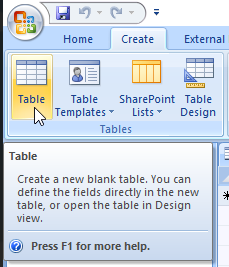

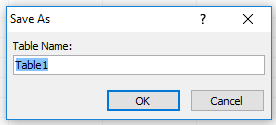
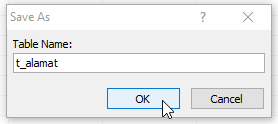
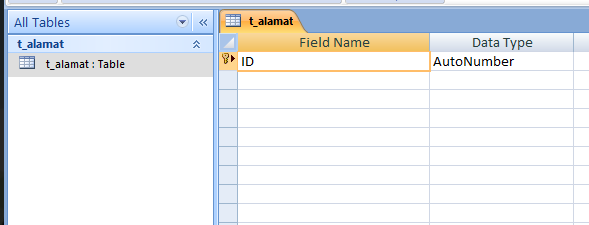
Posting Komentar untuk "Inilah VBA Untuk Mengirimkan Data Dari Microsoft Excel Ke Microsoft Access – Part 2"